Webex Training gør dine online undervisningsprogrammer mere effektive. Du kan leverer live, interaktive sessioner til studerende hvor som helst og holde dem engageret med praktisk undervisning, tests og undergruppesessioner for at forbedre deres indlæring.
Planlæg en undervisningssession
Log ind på din organisations Webex Training-websted, og gå til Vær .
Som minimum skal du udfylde sessionsoplysninger, såsom tilmeldingskrav, dato, lydindstillinger og mødedeltagere. Du kan også opsætte undergruppesessioner, computerlaboratorier, og kursusmateriale på forhånd.
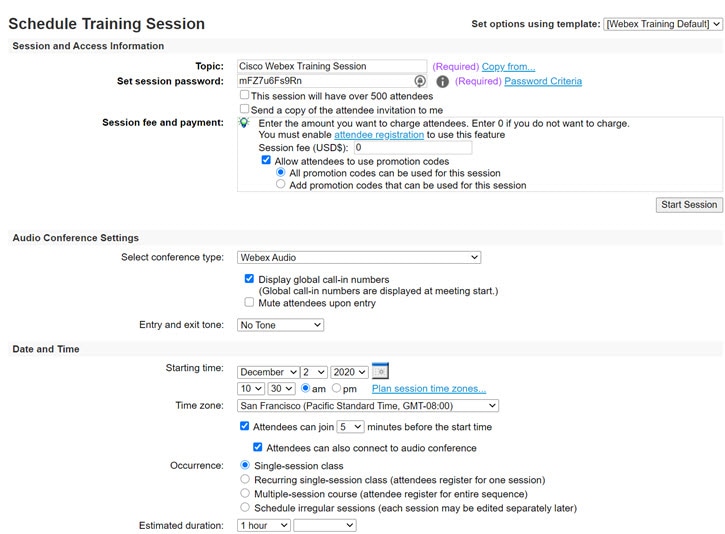
Start en undervisningssession
På det planlagte tidspunkt skal du logge ind på din organisations Webex Training-websted. Gå til , Find din undervisningssession, og vælg Start.
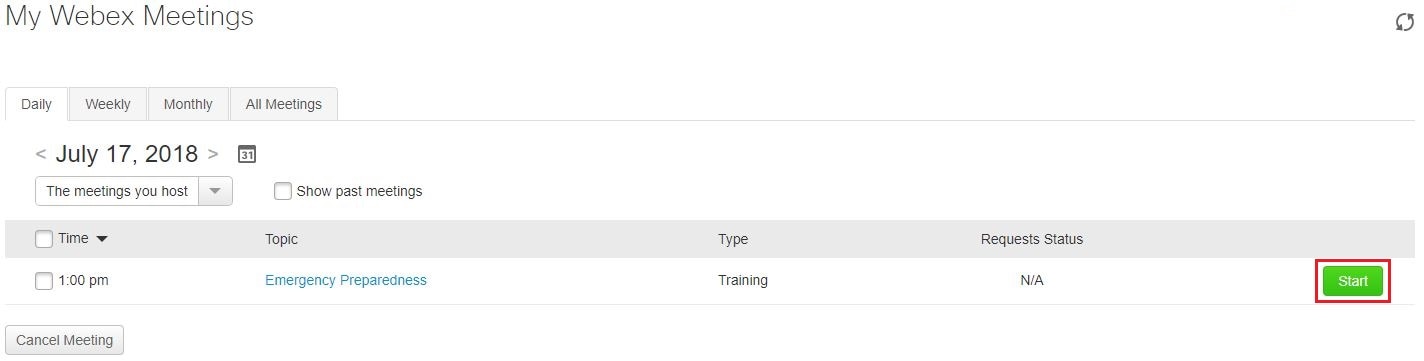
Deltage i en undervisningssession
Da du blev inviteret til en undervisningssession, modtog du en e-mail med vejledning. Klik blot på linket for at deltage i sessionen. Under Deltag i session nu skal du indtaste dit navn, e-mailadresse og derefter klikke på Deltag nu.
Du kan blive bedt om at indtaste en sessionsadgangskode. Du kan finde denne i din undervisningssessionsinvitation. |
Webex Training brugergrænseflade er enkel. Valgmuligheder for undervisningssessionen i midten og deltagere og andre paneler til højre.
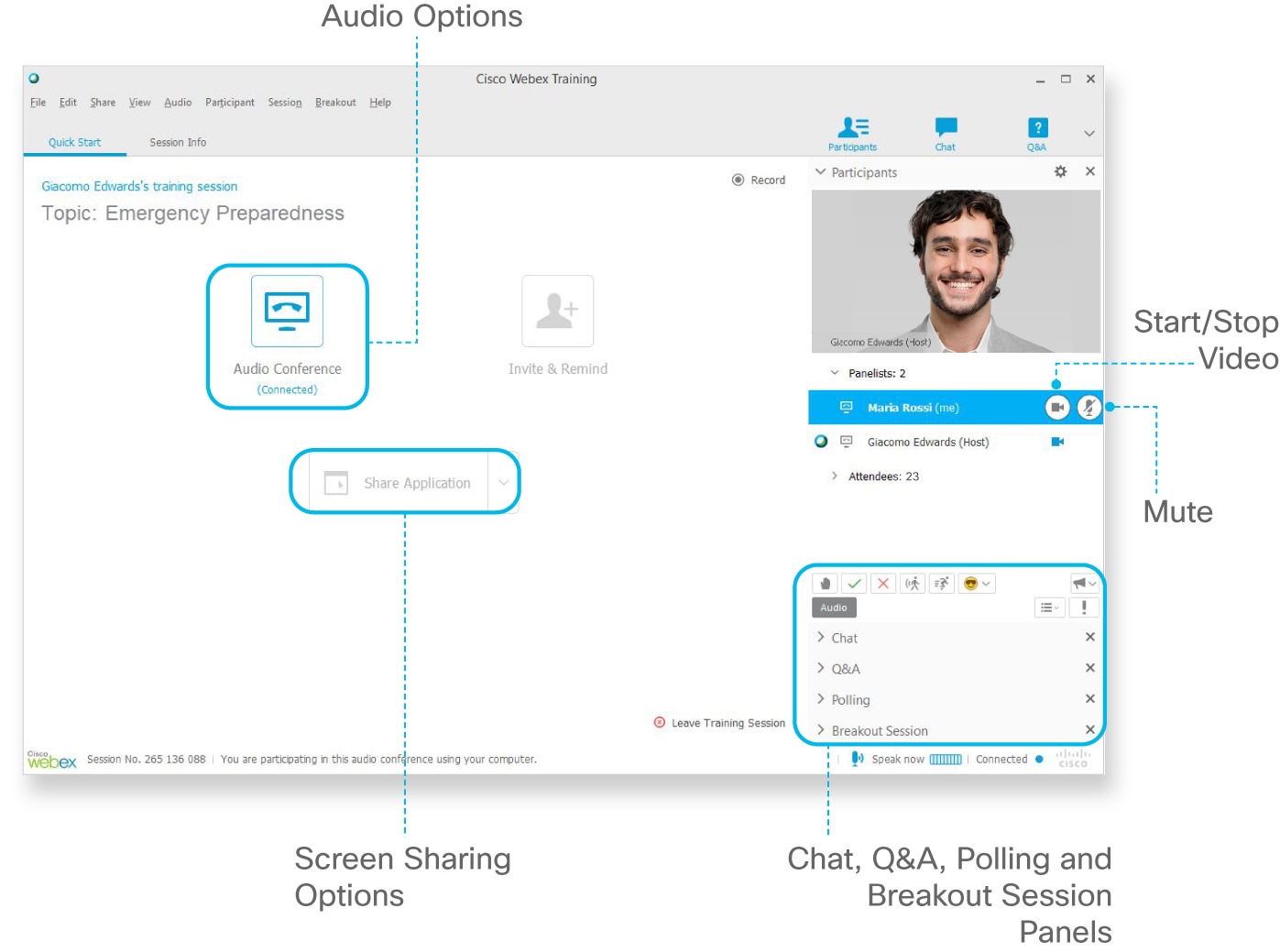
Tilslut til lyd
For at tilslutte til lyd under en Webex Training session kan du bruge din telefon eller din computer (med et headset).
Gå til  , og vælg den metode, du ønsker at bruge til tilslutning:
, og vælg den metode, du ønsker at bruge til tilslutning:
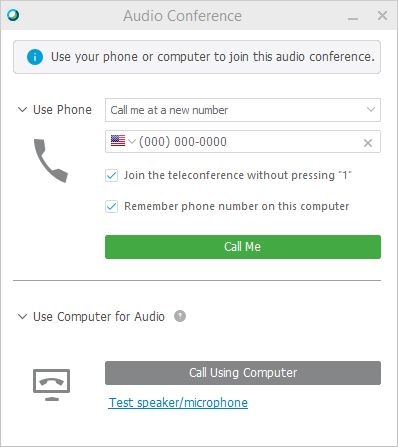
For at modtage et tilbagekald på et andet nummer skal du vælge en valgmulighed fra rullegardinmenuen og derefter vælge Ring mig op. |
Start din video
Når du deltager i en undervisningssession, er din video slukket som standard. Hvis du ønsker at andre skal se dig, skal du vælge ![]() for at starte dit webcam. Knappen bliver blå, når din video er tændt.
for at starte dit webcam. Knappen bliver blå, når din video er tændt.
Hvis du ikke ønsker personer at høre dig, skal du vælge |
Har du ændret mening og ønsker ikke længere at blive set på video? Vælg ![]() for at stoppe din video til undervisningssessionen. Knappen bliver grå, når din video er slukket.
for at stoppe din video til undervisningssessionen. Knappen bliver grå, når din video er slukket.
Del indhold
For at dele din skærm under undervisningssessionen skal du vælge 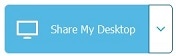 .
.
For at dele filer såsom en Microsoft PowerPoint-præsentation skal du vælge en valgmulighed fra rullegardinmenuen 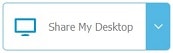 .
.
Din valgmulighed for deling (skærm, fil eller applikation) gemmes for dig til næste gang.
Gå til menuen Del for flere delingsvalgmuligheder. |
Optag en undervisningssession
Dine undervisningssessioner er vigtige. Hvis ikke alle kan deltage, eller hvis du vil gøre on-demand optaget undervisning tilgængelig, skal du optage din session for at dele den senere. Optagelsen omfatter lyd, video og præsentationer.
Under din undervisningssession skal du vælge  for at optage med det samme. Du og dine deltagere vil se et rødt ikon, når optagelsen er i gang.
for at optage med det samme. Du og dine deltagere vil se et rødt ikon, når optagelsen er i gang.
Når undervisningssessionen slutter, vil du modtage en e-mail med optagelseslinket.
Din optagelse ankommer som regel kort efter undervisningssessionen, men det kan tage et stykke tid afhængigt af optagelsens størrelse, webstedets båndbredde og andre faktorer.
 for at slå din egen lyd fra.
for at slå din egen lyd fra.
